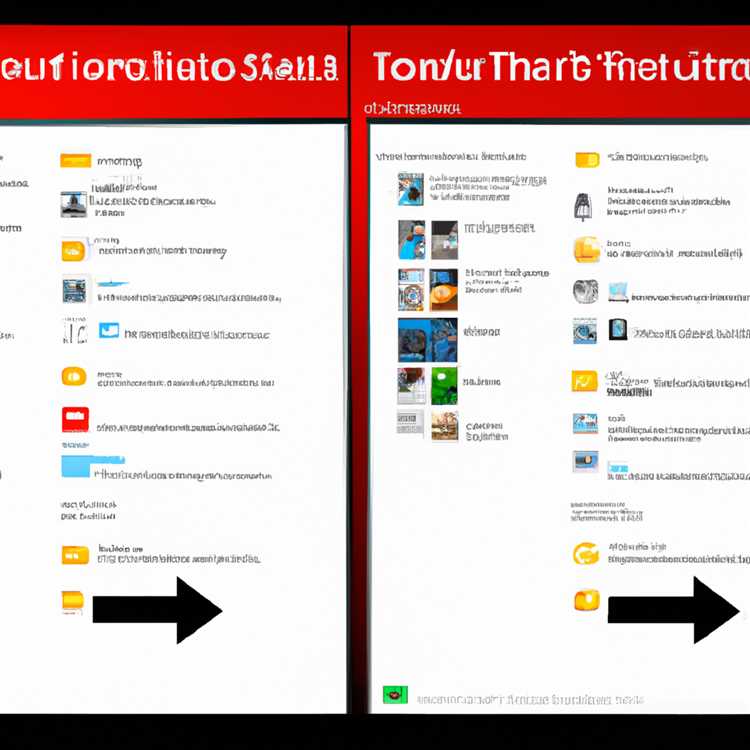Mentre puoi caricare video su YouTube affinché tutto il mondo lo veda, YouTube ti offre anche la possibilità di rendere i tuoi video privati. L'aspetto positivo di questa opzione è che puoi scegliere di condividere video privati su YouTube con persone selezionate e che non saranno in grado di condividere o distribuire il tuo video privato ad altri.

Carica video privati su YouTube
Seguire i passaggi seguenti per caricare un video privato su YouTube da un laptop o desktop.
1. Apri YouTube sul tuo laptop o desktop
2. Successivamente, fai clic sul pulsante Carica situato nell'angolo in alto a destra dello schermo.

3. Nel caso in cui non si sia effettuato l'accesso, verrà richiesto di accedere al proprio account Google
4. Successivamente, vedrai le opzioni per caricare i video su YouTube: trascinandoli e rilasciandoli, facendo clic sulla freccia rivolta verso l'alto e anche altre opzioni come l'importazione di video da Google Foto (vedi immagine sotto).

5. Sotto la freccia su vedrai l'opzione per scegliere le impostazioni di privacy per il video, assicurati di scegliere l'opzione Privato.

6. Successivamente, fai clic sulla freccia su, questo ti permetterà di scegliere il video da caricare dal desktop del tuo computer o da qualsiasi altra posizione sul tuo computer.

7. Scegli il video da caricare facendo clic su di esso e attendi che il video venga caricato su YouTube.
8. Dopo aver caricato il video, è possibile apportare modifiche facendo clic sulle schede Informazioni di base, Traduzioni e Impostazioni avanzate e fare clic su Fine per confermare le modifiche. (Vedi immagine sotto).

Condividi video privati su YouTube
Ora che il tuo video privato è stato caricato su YouTube, puoi condividere questo video privato con i tuoi amici o parenti invitandoli a visualizzare il tuo video privato.
1. Immediatamente dopo aver fatto clic su Fatto al punto 7 sopra, verrà visualizzata la seguente schermata.

2. Fare clic sul pulsante Condividi per passare alla schermata successiva in cui sarà possibile aggiungere le e-mail delle persone con cui si desidera condividere questo video (vedere l'immagine sotto)

3. Dopo aver aggiunto gli indirizzi e-mail, fare clic su OK.
YouTube invierà un'e-mail ai destinatari invitati con un collegamento al video. I tuoi contatti potranno accedere al video privato solo facendo clic sul collegamento nell'e-mail e solo se hanno effettuato l'accesso al proprio account Google.
Condividi un video privato esistente su YouTube
I passaggi sono diversi nel caso in cui desideri condividere un video privato che hai caricato su YouTube qualche tempo fa.
1. Vai su YouTube sul tuo laptop o computer desktop
2. Successivamente, fai clic sul pulsante Accedi situato nell'angolo in alto a destra dello schermo.

3. Dopo aver effettuato l'accesso al tuo account YouTube, fai clic sulla tua immagine del profilo per aprire un menu (vedi immagine sotto)

4. Dal menu visualizzato, fai clic sul pulsante Creator Studio (vedi immagine sopra)
5. Nella schermata successiva, fai clic sulla scheda Gestione video per vedere i video che hai caricato sul tuo account.

6. Seleziona il video privato che desideri condividere e fai clic sul pulsante Modifica situato accanto al video (vedi immagine sotto)

7. Nella schermata successiva, fai clic sul pulsante Condividi (vedi immagine sotto)

8. Successivamente, verrà visualizzata una schermata popup Condividi con altri utenti in cui è possibile aggiungere gli indirizzi e-mail dei destinatari con cui si desidera condividere il video privato.

9. Aggiungi gli indirizzi email dei contatti con cui vuoi condividere il video e fai clic su OK.
10. I tuoi contatti riceveranno un'email da YouTube con un link al tuo video privato.
Come accennato in precedenza, i tuoi contatti possono visualizzare il video solo facendo clic sul collegamento al tuo video privato e solo mentre sono connessi al proprio account Google.